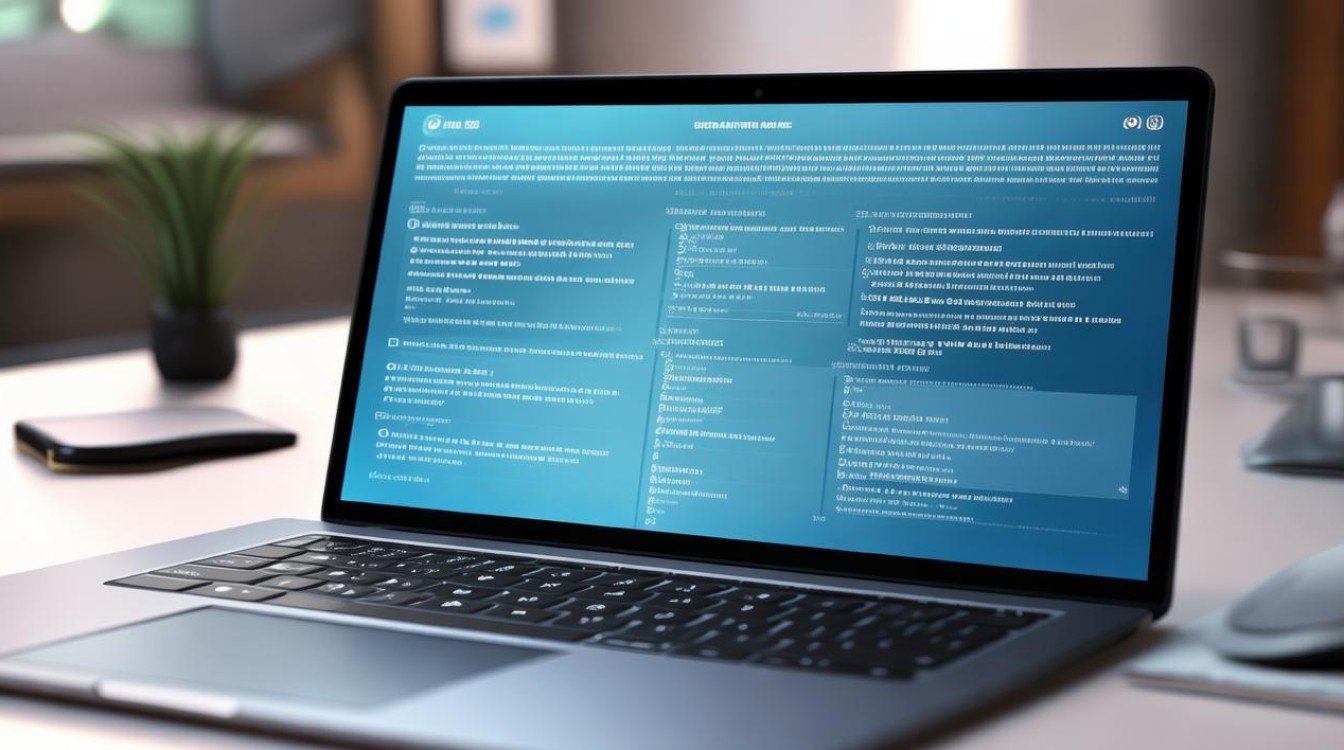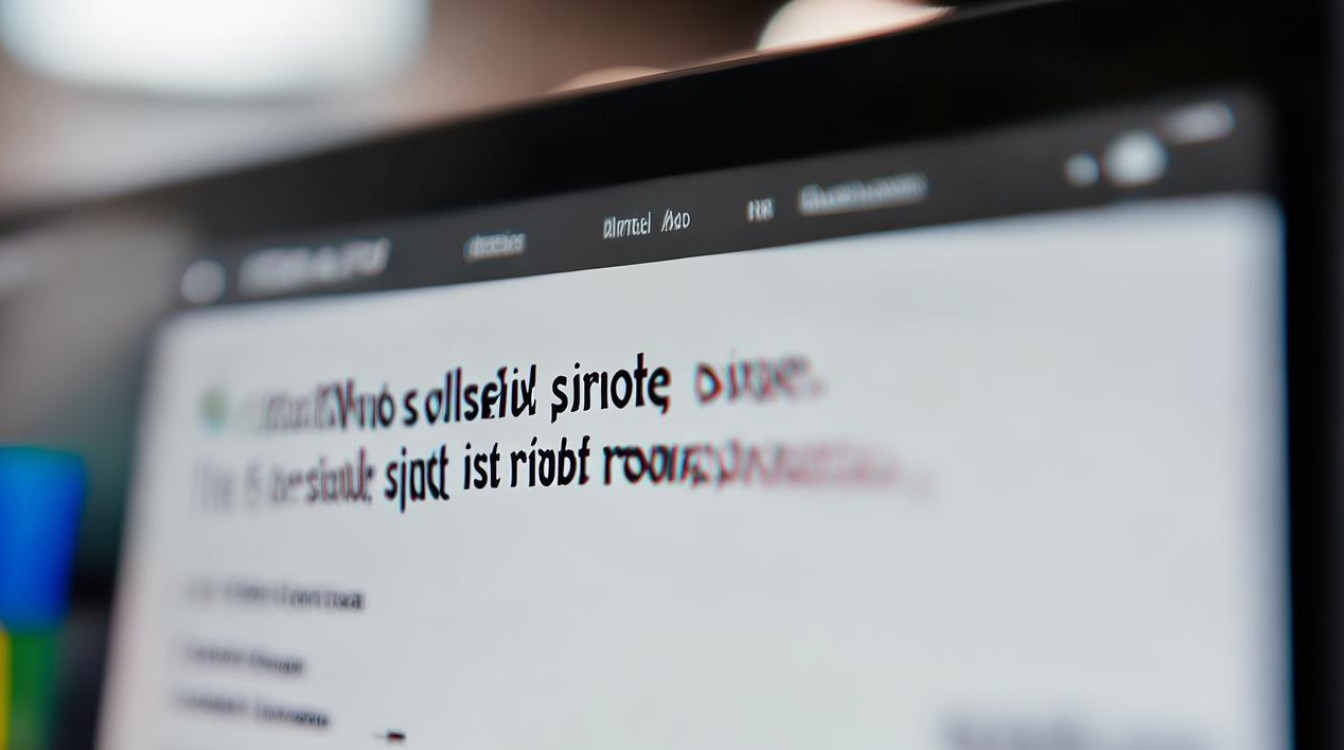笔记本电脑怎么样重装系统
shiwaishuzidu 2025年4月10日 00:58:57 系统 25
笔记本电脑重装系统的步骤如下:,1. 备份重要数据。,2. 下载系统镜像文件。,3. 使用U盘制作启动盘。,4. 进入BIOS设置U盘启动。,5. 按照安装向导完成系统安装。
-
准备工作

- 备份重要数据:在重装系统之前,务必备份所有重要数据,如个人文件、照片、音乐、视频等,可以使用外部硬盘、U盘或云存储等方式进行备份。
- 了解操作系统版本:确定当前笔记本电脑使用的操作系统版本,如Windows 7、Windows 10或Windows 11等,这将有助于选择正确的安装介质和步骤。
- 获取安装介质:根据操作系统版本,从官方网站下载ISO文件或购买安装光盘,确保获取的安装介质来源可靠。
-
制作系统安装盘或启动盘
- 下载并安装制作工具:如果需要将ISO文件制作成系统安装盘或启动盘,可以下载并安装合适的软件工具,如Rufus、UltraISO等。
- 制作启动盘:使用制作工具将下载的ISO文件写入到U盘中,制作成可引导的系统安装盘或启动盘。
-
设置启动顺序
- 进入BIOS设置:重启笔记本电脑,并在开机时按下相应的按键(通常是Del、F2、F10等)进入BIOS设置界面。
- 调整启动顺序:在BIOS设置中,找到“Boot”或“Startup”选项,并将U盘或光盘设置为第一启动项,保存设置并退出BIOS。
-
开始重装系统
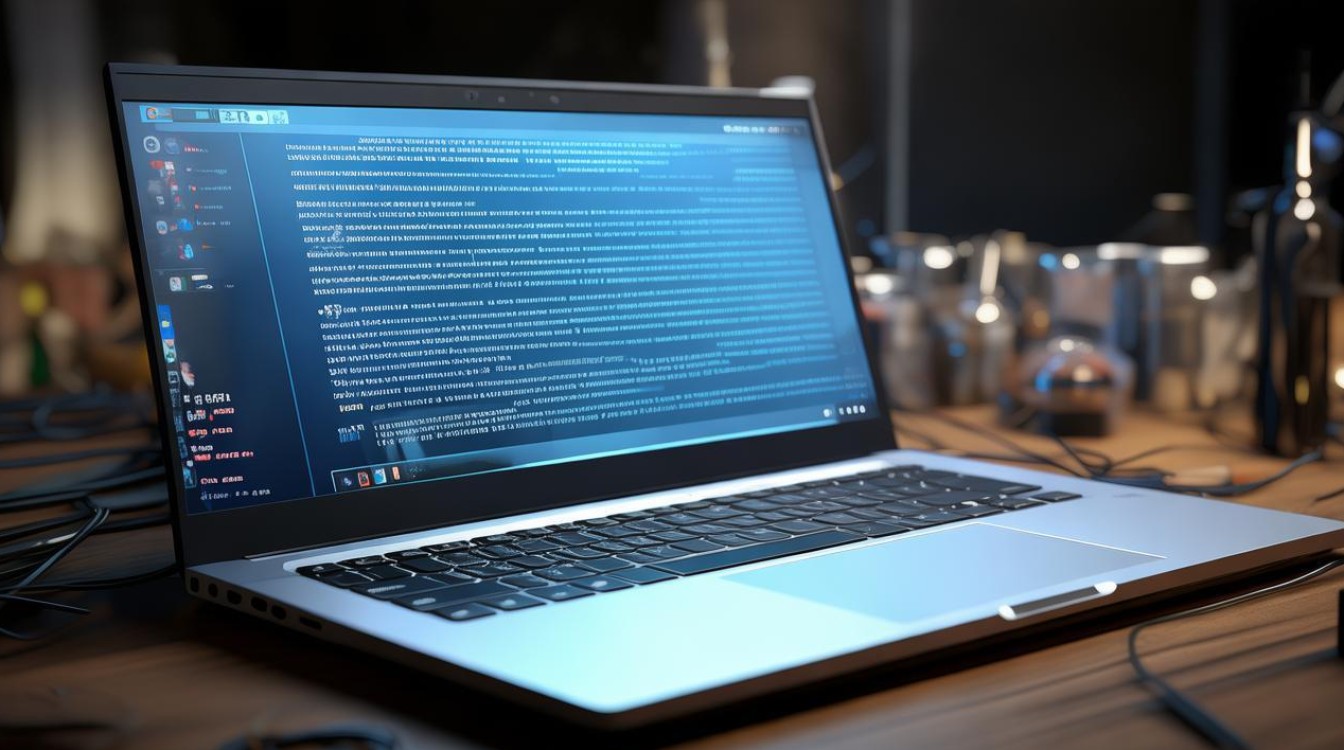
- 插入安装介质:将制作好的系统安装盘或启动盘插入笔记本电脑的USB接口或光驱中。
- 重启电脑并开始安装:重启电脑后,系统会自动从安装介质启动,并进入安装界面,按照屏幕上的指示进行操作,选择语言、时区、键盘布局等设置。
- 选择安装类型:在安装类型选择界面,可以选择“自定义安装”以进行全新安装,或者选择“升级安装”以保留原有系统和应用,建议选择“自定义安装”以确保系统干净无冗余。
- 分区设置:在自定义安装过程中,需要对硬盘进行分区,可以根据需要创建多个分区,并选择将系统安装在哪个分区上,建议至少创建一个用于安装系统的主分区和一个用于存储数据的扩展分区。
- 开始安装:确认分区设置无误后,点击“下一步”开始安装系统,安装过程可能需要一段时间,请耐心等待。
-
安装驱动程序和软件
- 安装驱动程序:系统安装完成后,需要安装相应的硬件驱动程序,以确保所有硬件设备正常工作,可以通过官方网站下载最新的驱动程序,并按照提示进行安装。
- 安装常用软件:根据个人需求安装常用软件,如办公软件、浏览器、音视频播放器等。
-
恢复数据和设置
- 恢复备份数据:将之前备份的数据复制回笔记本电脑中相应的位置。
- 调整系统设置:根据个人喜好调整系统设置,如桌面背景、屏幕分辨率、电源管理等。
通过以上步骤,就可以成功地为笔记本电脑重装操作系统了,在重装系统之前,一定要做好充分的准备工作,并仔细阅读每一步的操作说明,以确保整个过程顺利进行。